Cum să oprești computerul de pe telefon

Cum să oprești computerul de pe telefon
Dacă te-ai hotărât să încerci Windows 8, dar nu ești dispus să folosești Internet Explorer ca browser web implicit, poți descărca oricare browser pe care îl foloseai în Windows 7, să îl setezi ca browser implicit și totul ar trebui să fie în regulă. Acest lucru nu este atât de ușor pe cât pare, deoarece Internet Explorer va rămâne browserul implicit pentru linkurile deschise prin aplicații externe. Dacă primești o nouă notificare prin e-mail pe Gtalk, dacă dai clic pe ea, vei deschide Gmail în Internet Explorer. Deși browserul pe care îl setezi ca browser implicit va apărea astfel în propriile setări, comportamentul implicit va fi limitat la toate acțiunile efectuate în browser. Această postare analizează cum poți seta un browser ca program implicit atunci când deschizi linkuri din aplicații externe.
Pentru cei dintre voi care se întreabă cum se întâmplă toate acestea, următoarea captură de ecran ar trebui să clarifice cum puteți avea două browsere implicite. Este evident că atât Firefox, cât și Chrome sunt setate ca implicite.
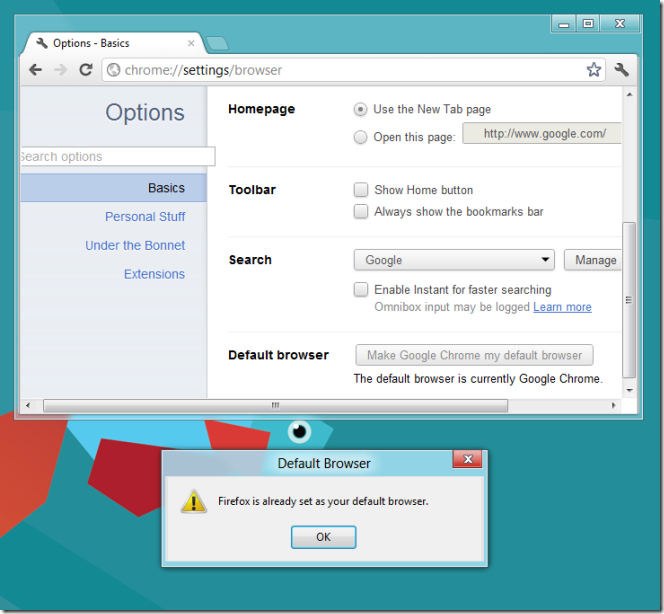
Acest lucru se poate întâmpla între oricare două browsere, deoarece Windows 8 are propria modalitate de a selecta browserul implicit. Pentru a seta Firefox sau Chrome (sau orice alt browser) ca browser implicit pentru orice element legat de web, deschideți panoul de control și selectați Programe . Sub Programe implicite, selectați Setare programe implicite .
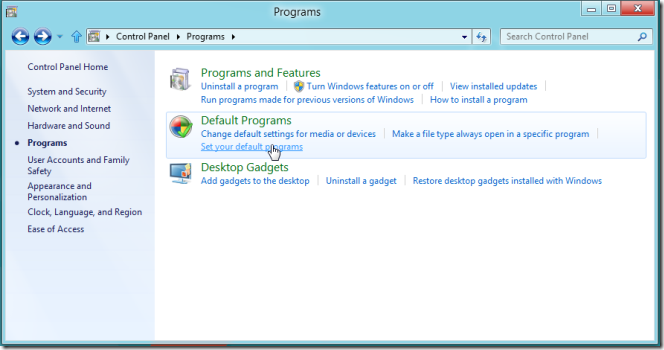
Toate programele/aplicațiile vor fi listate în fereastra care se deschide. Veți vedea toate browserele pe care le-ați instalat, așa că selectați-l pe cel pe care doriți să îl setați ca implicit. O scurtă descriere a programului va fi afișată în dreapta, cu două opțiuni listate mai jos. Selectați Setare program ca implicit și Windows va trimite toate comenzile/solicitările web către acest browser. Puteți urma exemplul pentru orice alt program care nu pare să respecte setările implicite normale făcute de program în sine.
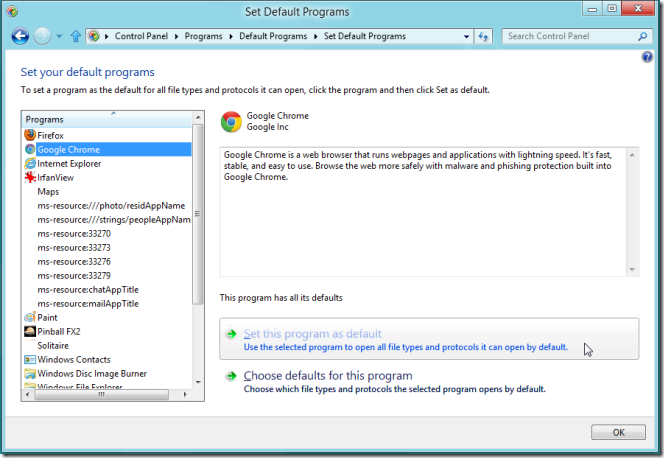
Pare o ciudățenie, dar există. Ar putea fi o caracteristică de securitate sau pur și simplu ceva menit să-i determine pe utilizatori să-i dea o șansă Internet Explorer-ului. În orice caz, puteți suprascrie această opțiune implicită cu puțin efort.
Cum să oprești computerul de pe telefon
Practic, Windows Update funcționează împreună cu registry-ul și diferite fișiere DLL, OCX și AX. În cazul în care aceste fișiere se corupesc, majoritatea funcțiilor
Noile suite de protecție a sistemului au apărut ca ciupercile în ultima vreme, toate aducând încă o soluție antivirus/detectare a spamului și, dacă ai noroc...
Află cum să activezi Bluetooth pe Windows 10/11. Bluetooth trebuie să fie activat pentru ca dispozitivele tale Bluetooth să funcționeze corect. Nu-ți face griji, este simplu!
Anterior, am analizat NitroPDF, un cititor PDF excelent care permite utilizatorului să convertească documente în fișiere PDF cu opțiuni precum îmbinarea și divizarea PDF-urilor.
Ați primit vreodată un document sau un fișier text care conține caractere inutile redundante? Textul conține multe asteriscuri, cratime, spații goale etc.?
Atât de mulți oameni m-au întrebat despre mica pictogramă dreptunghiulară Google de lângă Windows 7 Start Orb din bara mea de activități, încât în sfârșit am decis să public asta.
uTorrent este de departe cel mai popular client desktop pentru descărcarea torrentelor. Chiar dacă funcționează perfect pentru mine în Windows 7, unii oameni au probleme...
Toată lumea trebuie să ia pauze frecvente în timp ce lucrează la calculator; dacă nu ia pauze, există șanse mari să-ți iasă ochii de sus (bine, nu să-ți iasă ochii de sus).
Este posibil să existe mai multe aplicații cu care, ca utilizator obișnuit, ești foarte obișnuit. Majoritatea instrumentelor gratuite utilizate în mod obișnuit necesită o instalare dificilă,







